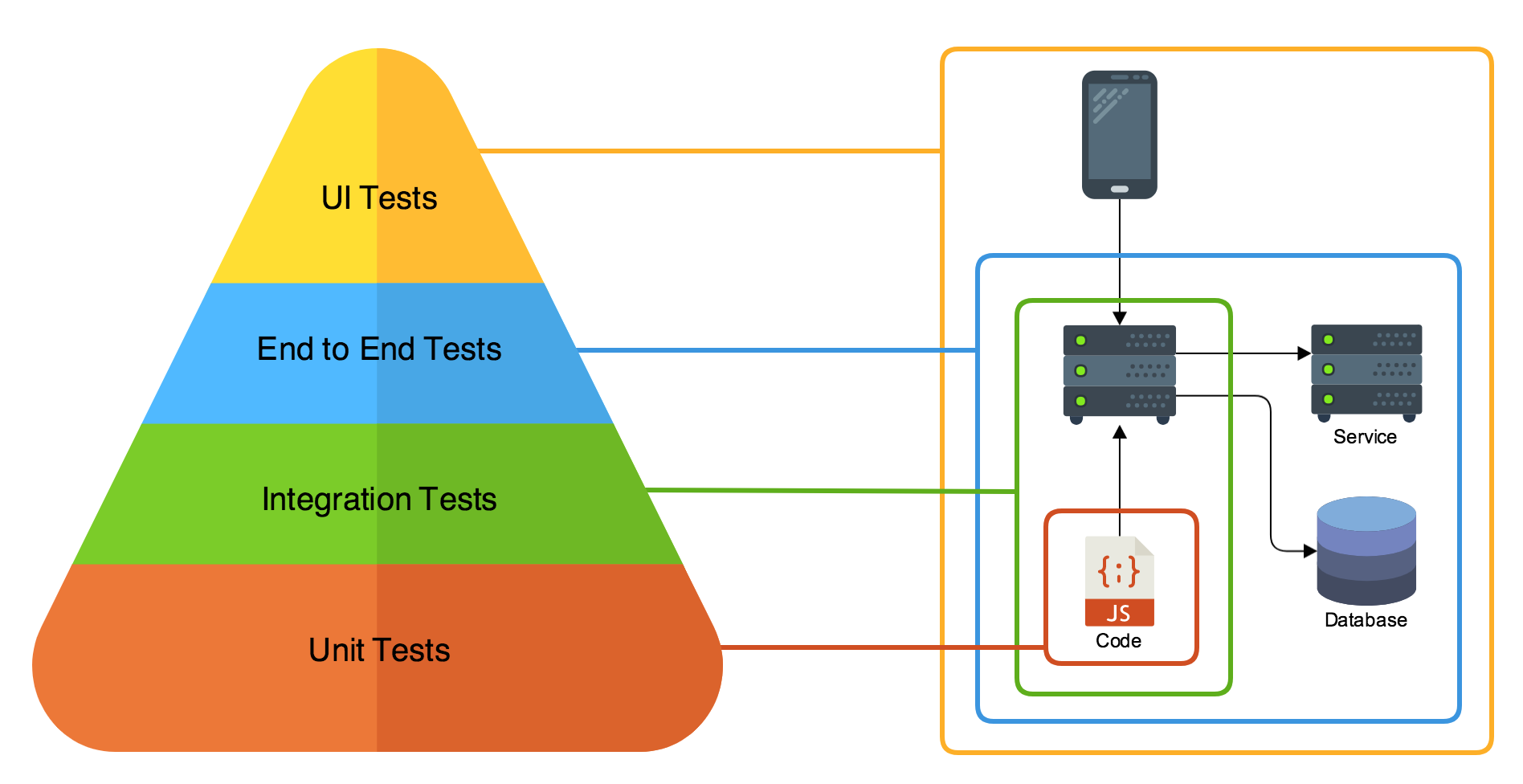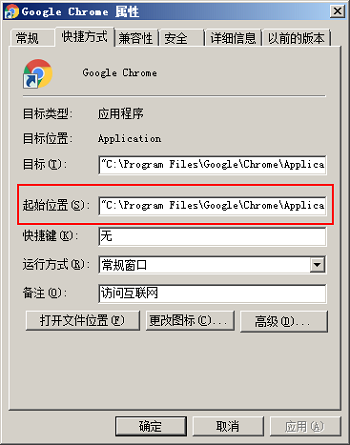使用React Navigation进行路由管理是在React Native开发中非常常见和重要的一项技术。React Navigation是一个用于构建导航结构的第三方库,它提供了一套完善的API,可以帮助我们创建和管理多个屏幕、栈式导航以及实现导航之间的切换。
在开始使用React Navigation之前,我们需要先安装并导入相关的包。首先,在命令行中运行以下命令来安装React Navigation的基础包:
npm install @react-navigation/native
然后,我们还需要为不同的导航器安装额外的依赖包。例如,如果我们需要使用堆栈导航(Stack Navigator),则需要运行以下命令来安装相关的依赖包:
npm install @react-navigation/stack
安装完成后,我们就可以开始使用React Navigation来管理我们的路由了。
首先,在我们的应用程序的入口文件中导入所需的组件和函数。例如,我们可以使用以下代码导入创建导航容器的函数(通常放在App.js文件中):
import { NavigationContainer } from '@react-navigation/native';
然后,我们可以在MainComponent.js中创建我们的主要组件,并在其中定义我们的导航器。我们可以使用Stack Navigator来定义一个基本的导航栈,如下所示:
import React from 'react';
import { createStackNavigator } from '@react-navigation/stack';
const Stack = createStackNavigator();
const MainComponent = () => {
return (
<NavigationContainer>
<Stack.Navigator>
<Stack.Screen name="Home" component={HomeScreen} />
<Stack.Screen name="Details" component={DetailsScreen} />
</Stack.Navigator>
</NavigationContainer>
);
}
export default MainComponent;
在上面的代码中,我们通过调用createStackNavigator函数来创建一个堆栈导航器(Stack Navigator)。然后,我们可以使用Stack.Navigator和Stack.Screen组件来定义导航器的配置。
在上面的例子中,我们定义了两个屏幕:Home和Details。当用户导航到Home或Details屏幕时,React Navigation会自动管理屏幕之间的切换。
在每个屏幕组件中,我们也可以使用相关的导航功能。例如,我们可以使用navigation.navigate函数来在不同的屏幕之间进行导航:
const HomeScreen = ({ navigation }) => {
return (
<View>
<Text>This is the Home Screen</Text>
<Button
title="Go to Details"
onPress={() => navigation.navigate('Details')}
/>
</View>
);
}
在上面的例子中,当用户点击按钮时,会通过navigation.navigate函数导航到Details屏幕。
除了堆栈导航之外,React Navigation还提供了其他类型的导航器,如底部选项卡导航(Tab Navigator)和抽屉导航(Drawer Navigator)等。我们可以根据实际需求选择适合的导航器类型。
总结来说,React Navigation是一个非常强大和灵活的路由管理库,可以帮助我们构建漂亮和高效的导航结构。在使用React Native开发中,熟练掌握React Navigation的使用方法是非常重要的一项技能。通过上面的介绍,希望能够对大家理解和使用React Navigation有所帮助。
 51工具盒子
51工具盒子